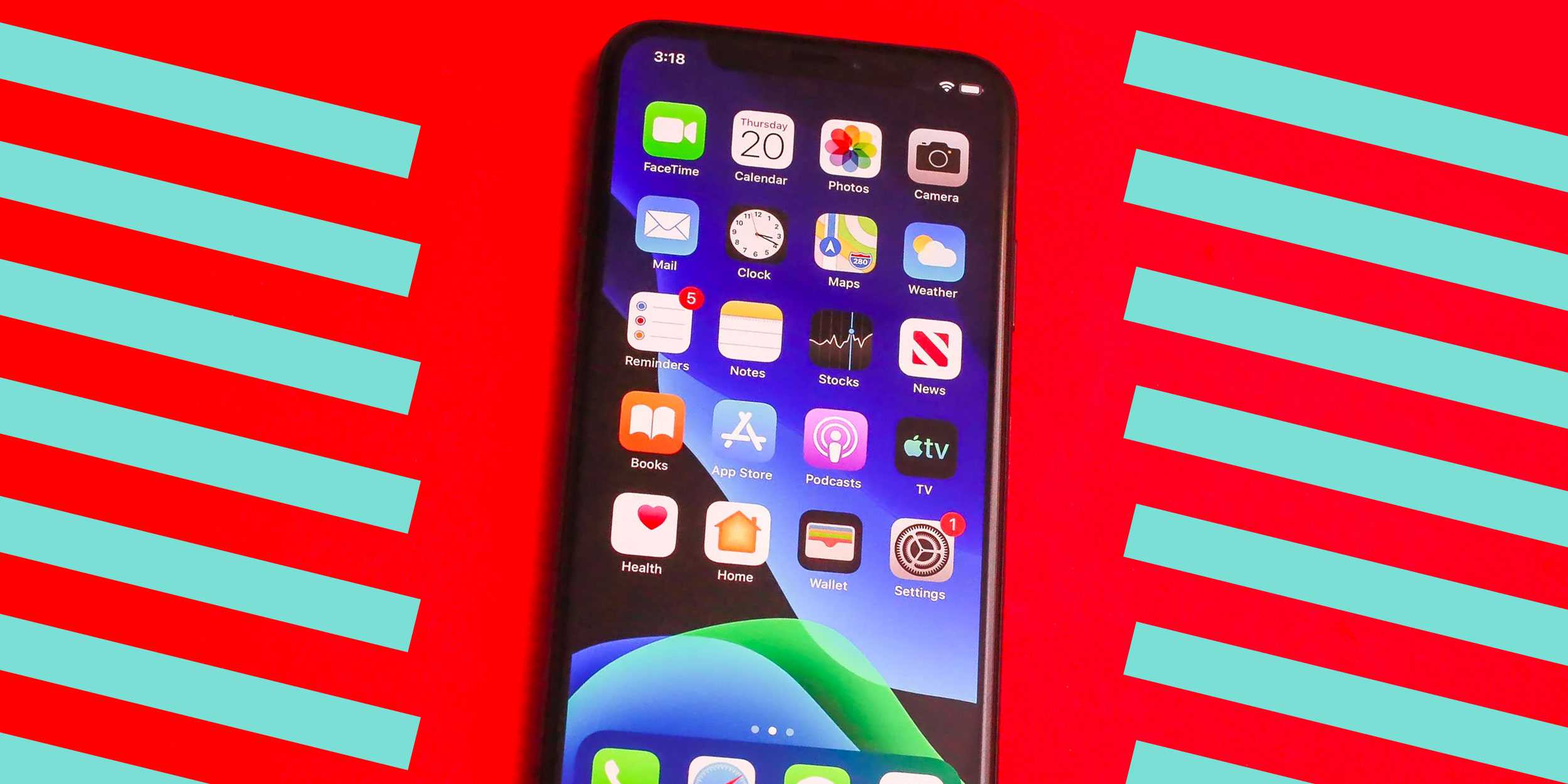
В этом посте освещаются возможные решения проблемы с ошибкой подключения iOS 13 к FaceTime. Узнайте, что делать, если FaceTime не работает в iOS 13.
В этом посте рассматривается проблема с ошибкой подключения iOS 13 к FaceTime на iPhone. Читайте дальше, чтобы узнать, что делать, если FaceTime не работает в iOS 13.
Рост социальных приложений, таких как Messenger, предоставил пользователям смартфонов больше возможностей для общения. Благодаря постоянному развитию эти сторонние платформы обмена сообщениями уже внедрили более совершенные функции аудио- и видеозвонков. Чтобы избежать запустения, Apple также позаботилась о том, чтобы их собственная платформа для аудио- и видеозвонков также имела гораздо больше интересных и удобных функций, предлагаемых конечным пользователям. Таким образом, FaceTime постоянно получает обновления. Это дает владельцам устройств Apple больше оснований придерживаться встроенного сервиса видео и аудио вызовов. Но, несмотря на все обновления, случайные ошибки FaceTime не могли быть полностью подавлены. Фактически, некоторые ошибки FaceTime также вызывают обновление. И этот пост попытается решить одну из этих проблем.
Прежде чем двигаться дальше, не стесняйтесь просматривать наши страницы устранения неполадок, чтобы найти возможные решения других проблем с другими устройствами Apple. Если ваш iPad находится в списке поддерживаемых нами устройств, вы можете посетить его эксклюзивную страницу устранения неполадок и найти проблему, с которой вам нужна помощь в решении проблемы. Вы можете обратиться или использовать наши предоставленные решения и обходные пути, если это необходимо. В случае, если вы предпочитаете получать от нас прямую помощь, просто заполните нашу анкету по проблемам iOS и нажмите «Отправить», чтобы связаться с нами.
Устранение неполадок, связанных с ошибкой подключения iOS 13 FaceTime на вашем iPhone
Перед устранением неполадок проверьте страницу состояния Apple Server на наличие текущих проблем. К этой странице можно получить доступ через официальный веб-сайт поддержки Apple. Если индикатор состояния для FaceTime показывает красный или серый цвет, это означает, что служба в настоящее время недоступна из-за некоторых временных проблем. Если это так, то с вашей стороны мало что можно сделать, кроме как дождаться, пока инженеры Apple исправят проблему и снова запустят FaceTime.
Также проверьте и убедитесь, что ваша дата и время установлены правильно. Если вы этого еще не сделали, установите для даты и времени автоматическое значение, чтобы оно использовало информацию о дате и времени в зависимости от текущего часового пояса вашего местоположения.
Первое решение: выключите и снова включите FaceTime.
Как и другие приложения, приложение FaceTime также может стать шатким от обновления. Это обычная реакция, поскольку приложение пыталось адаптироваться к последним системным изменениям. Для решения этой проблемы рекомендуется перезапустить приложение. Вот что вы должны сделать в первую очередь:
- Нажмите «Настройки» на главном экране.
- Установите переключатель FaceTime в положение OFF. Это отключает FaceTime на вашем телефоне.
- Через несколько секунд переключите переключатель, чтобы снова включить FaceTime.
После включения FaceTime запустите его и посмотрите, работает ли приложение снова правильно.
Как исправить приложение Imail для iPhone XS iOS 13, которое не работает, не загружается должным образом
Второе решение: выйдите из своей учетной записи Apple ID и вернитесь обратно.
Недавние изменения в обновлении могли привести к истечению срока действия ваших учетных записей. В результате вы вышли из своей учетной записи FaceTime, и это вызвало ошибку. Чтобы это исправить, выйдите из своей учетной записи Apple ID и вернитесь в нее, чтобы обновить учетные данные своей учетной записи и повторно авторизоваться для входа в FaceTime. Вот как:
- На главном экране нажмите «Настройки».
- Выберите FaceTime.
- Нажмите, чтобы выбрать свой Apple ID
- Нажмите «Выйти», чтобы продолжить.
- Войдите в систему с правильным Apple ID и паролем.
Если вы хотите использовать альтернативный Apple ID, то вы можете использовать это тоже.
Также убедитесь, что в вашем Apple ID указан текущий номер телефона (номер телефона SIM, используемый на вашем iPhone). Использование старого номера или номера стационарного телефона приведет к ошибкам FaceTime. Просто обратитесь к этим шагам:
- Выключите FaceTime (и iMessage).
- Пока он выключен, зайдите в Настройки.
- Выберите свой профиль Apple ID.
- Нажмите на имя, номер телефона, адрес электронной почты.
- Выделите раздел «Достижимый в».
- Внесите необходимые изменения в свой iPhone и адрес электронной почты в списке. И как только вы закончите обновлять эту информацию, снова включите FaceTime.
Затем попробуйте убедиться, что это исправляет ошибку подключения iOS 13 FaceTime.
Третье решение: перезагрузка / программный сброс вашего iPhone.
Следующие факторы, которые необходимо устранить, если ни одно из первых двух решений не способно исправить ошибку подключения FaceTime, — это небольшие сбои прошивки, вызванные недавним обновлением iOS на вашем iPhone. Это когда необходимо выполнить программный сброс или перезагрузку системы iPhone. Если вы этого еще не сделали, выполните следующие действия, чтобы перезагрузить iPhone X, Xs, Xs Max и Xr:
- Нажмите и удерживайте верхнюю кнопку и любую кнопку громкости в течение нескольких секунд.
- Отпустите обе кнопки, когда появится ярлык Slide to Power Off.
- Перетащите ползунок, чтобы полностью отключить устройство.
- Через 30 секунд снова нажмите и удерживайте верхнюю кнопку, пока не появится логотип Apple.
На iPhone 8, 8 Plus или более ранних моделях с физической кнопкой «Домой» программный сброс выполняется следующим образом:
- Нажмите и удерживайте кнопку питания / верха в течение нескольких секунд, пока не появится слайдер выключения питания.
- Перетащите ползунок, чтобы выключить устройство.
- Через несколько секунд нажмите и удерживайте кнопку питания / сверху, пока не появится логотип Apple.
Дождитесь окончания перезагрузки телефона и подключения к интернету Wi-Fi. Как только ваши соединения стабилизируются, снова запустите FaceTime и посмотрите, исчезла ли ошибка соединения. Перейдите к следующему решению, если это не так.
как исправить ваш iPhone 8, который не может совершать или принимать звонки в iOS 13, ошибка телефона
Четвертое решение: обновите подключение к Интернету, чтобы исправить ошибку подключения iOS 13 FaceTime.
Как следует из ошибки, проблема скорее связана с ошибками сети. Таким образом, перезапуск вашего iPhone функций Wi-Fi также необходимо. Медленное подключение к Интернету, перебои в работе или сбой Wi-Fi могут напрямую привести к прекращению работы онлайн-приложений и служб или возникновению ошибок. И это может быть то, что происходит в вашем приложении FaceTime. В качестве разрешения обновите ваше интернет-соединение следующими способами:
- Перейдите в меню «Настройки телефона» -> «Wi-Fi», затем включите и выключите Wi-Fi.
Вы также можете получить доступ к управлению Wi-Fi из Центра управления. Просто откройте центр управления, затем выключите и включите значок Wi-Fi, чтобы перезагрузить и обновить функции телефона Wi-Fi.
Еще один способ перезагрузить беспроводное интернет-соединение на вашем iPhone — переключить режим «В самолете». Просто обратитесь к этим шагам, если вы хотите попробовать это:
- Нажмите «Настройки» на главном экране.
- Выберите режим полета.
- Переключите переключатель, чтобы включить режим полета. Это отключает беспроводные соединения вашего телефона и соответствующие функции.
- При включенном режиме полета перезагрузите или выполните программный сброс вашего iPhone.
- После перезагрузки телефона вернитесь в меню «Настройки» -> «Режим полета».
- Затем переключите переключатель, чтобы снова отключить режим полета.
Подождите, пока ваш iPhone восстановит беспроводное соединение.
Пятое решение: отключите ограничения для FaceTime на вашем iPhone.
Одна из функций конфиденциальности / безопасности вашего iPhone — это так называемый контент Ограничения конфиденциальности. Если эта функция включена, некоторые приложения и функции могут быть заблокированы или ограничены. Когда приложения или функции iOS ограничены, вы не сможете их использовать или они могут работать не так, как задумано. Чтобы убедиться, что это не мешает приложению FaceTime работать на вашем iPhone в iOS 13, отключите ограничения, выполнив следующие действия:
- На главном экране нажмите «Настройки».
- Выберите время экрана.
- Нажмите Содержание Ограничения конфиденциальности.
- Введите код доступа к экранному времени, если будет предложено.
- Нажмите на разрешенные приложения.
- Прокрутите вниз и коснитесь переключателя рядом с FaceTime, чтобы разрешить или включить приложение, даже если ограничения включены.
После внесения всех этих изменений перезагрузите iPhone, а затем попробуйте снова запустить FaceTime, чтобы убедиться, что ошибка исчезла.
Как исправить ошибку призрака iOS 13 на вашем iPhone, экран реагирует, даже если не трогать
Шестое решение: сброс всех настроек.
Неправильные настройки и конфликты настроек, вызванные переопределением обновлений iOS 13, также могут вызвать проблемы со встроенными функциями вашего телефона. Чтобы разобраться в этом, может помочь восстановление значений и параметров по умолчанию. Это может быть достигнуто путем сброса всех настроек на вашем iPhone. Вот как это делается:
- Нажмите «Настройки» на главном экране.
- Нажмите Общие.
- Прокрутите вниз и нажмите Сброс.
- Выберите Сбросить все настройки из указанных параметров.
- Введите ваш пароль, когда вас попросят продолжить.
- Наконец, нажмите на опцию, чтобы подтвердить сброс всех настроек.
Чтобы устранить сетевые ошибки из-за основной причины, вы также можете сбросить настройки сети на вашем телефоне.
- Просто зайдите в Настройки-> Общие-> Сбросить меню, а затем выберите опцию Сбросить настройки сети.
Все существующие сетевые конфигурации, включая настроенные параметры сети и переопределения сети iOS 13, будут исключены. После сброса вы можете начать настройку и включение отдельных сетевых параметров и параметров.
Не забудьте подключиться к Wi-Fi или сотовой сети передачи данных, чтобы вернуться в Интернет и использовать онлайн-сервисы, включая FaceTime.
В крайнем случае: удалите и переустановите SIM-карту.
Проблемы с SIM-картами также могут повлиять на соответствующие службы, такие как FaceTime и iMessage. Чтобы устранить их из основных причин, попробуйте удалить и переустановить SIM-карту на вашем iPhone. Хотя ошибка подключения FaceTime началась с недавней установки обновления iOS, это не всегда означает, что ошибка iOS была ошибочной. Возможно, это связано с повреждением данных на SIM-карте. Итак, вот что вы можете попробовать сделать дальше:
- Выключите свой iPhone полностью.
- Вставьте инструмент для извлечения SIM-карты в небольшое отверстие на лотке для SIM-карты.
- Аккуратно нажимайте на инструмент, пока лоток не выдвинется.
- Выньте SIM-карту из лотка.
- Затем поместите его обратно на место.
- Обязательно установите его в той же ориентации, прежде чем он был удален.
- Задвиньте лоток обратно в телефон, пока он не зафиксируется на месте.
- Затем снова включите телефон.
Дождитесь, пока устройство завершит загрузку, а затем снова подключитесь к Интернету через Wi-Fi или сотовую сеть передачи данных, чтобы проверить, работает ли приложение FaceTime на этот раз.
Также проверьте и убедитесь, что ваши номера телефонов на SIM-карте активированы для Facetime.
- Для этого перейдите в меню «Настройки iPhone» -> FaceTime, а затем установите флажок, чтобы выбрать свой номер телефона в разделах «С вами можно связаться по FaceTime at» и «Caller ID».
Если вы используете номера телефонов SIM и eSIM, оба номера должны быть активированы и для FaceTime. Просто отметьте, чтобы выбрать оба телефонных номера в настройках FaceTime.
После внесения всех этих изменений перезагрузите свой iPhone, а затем повторите попытку вызова FaceTime, чтобы проверить, работает ли он уже.
Как исправить интернет iPhone XS очень медленно после iOS 13
Все еще беспокоитесь об ошибке подключения iOS 13 FaceTime на вашем iPhone?
Возможно, проблема не в вашей стороне, поэтому вы не сможете ее исправить. Проблемы с сетевым подключением и проблемы с учетной записью также являются возможными причинами того, почему вы не можете заставить FaceTime работать на вашем iPhone после обновления iOS 13. На этом этапе вы можете обратиться за дополнительной помощью к вашему поставщику сетевых услуг или оператору связи. Просто позвоните им и сообщите о проблеме.
Вы также можете передать проблему непосредственно в службу поддержки Apple, чтобы они могли проверить и выяснить, связана ли проблема с сервером FaceTime. Если это будет обнаружено и подтверждено как ошибка iOS 13, то Apple будет вынуждена выпустить постоянное исправление.
связаться с нами
Мы стремимся помочь нашим читателям решить проблемы с их телефонами, а также научиться правильно использовать их устройства. Так что, если у вас есть другие проблемы, вы можете посетить нашу страницу устранения неполадок, чтобы вы могли самостоятельно проверить статьи, которые мы уже опубликовали, и которые содержат решения общих проблем. Кроме того, мы создаем видео, чтобы продемонстрировать, как все делается на вашем телефоне. Посетите наш канал Youtube и подпишитесь на него. Благодарю.
Оцените статью!
![Как исправить случайное зависание, сбой приложения Apple iPhone XS Max со стандартной клавиатурой [Руководство по устранению неполадок]](https://appleb.ru/wp-content/uploads/2020/04/kak-ispravit-sluchajnoe-zavisanie-sboj_1.jpeg-300x330.jpg)


Отправляя сообщение, Вы разрешаете сбор и обработку персональных данных. Политика конфиденциальности.